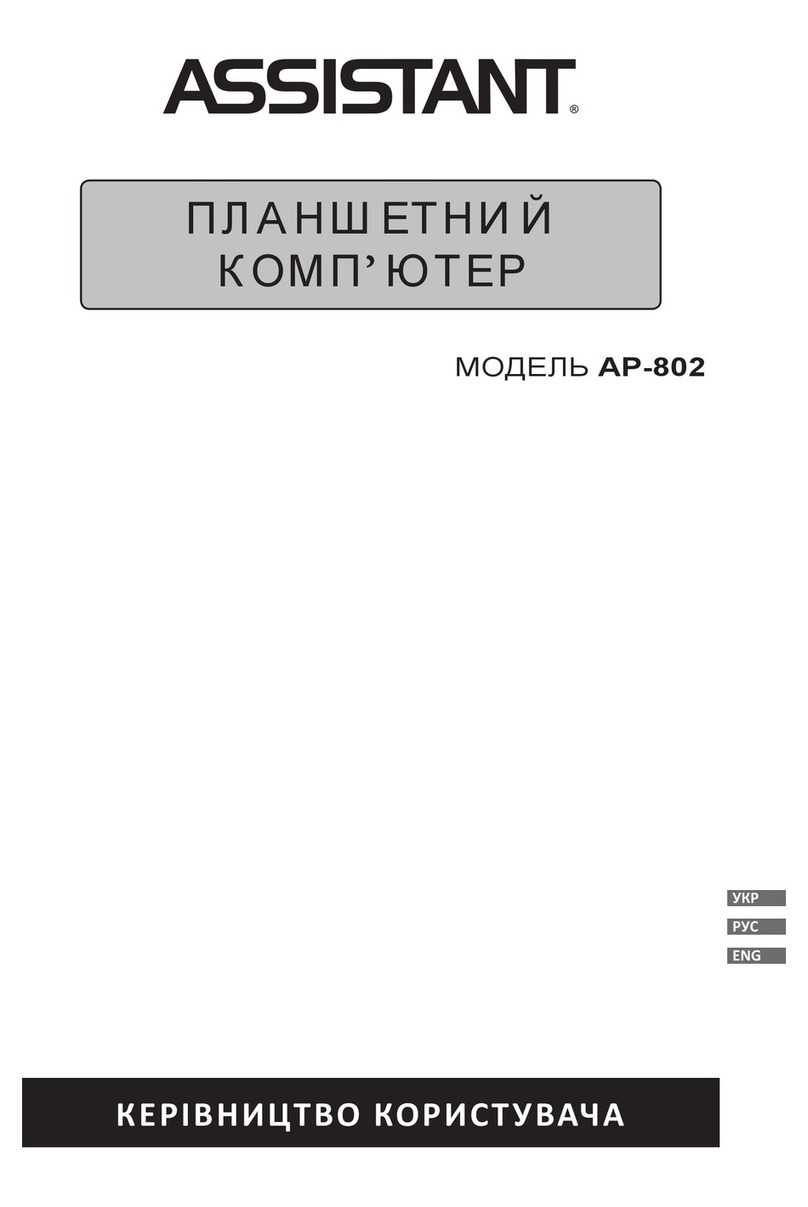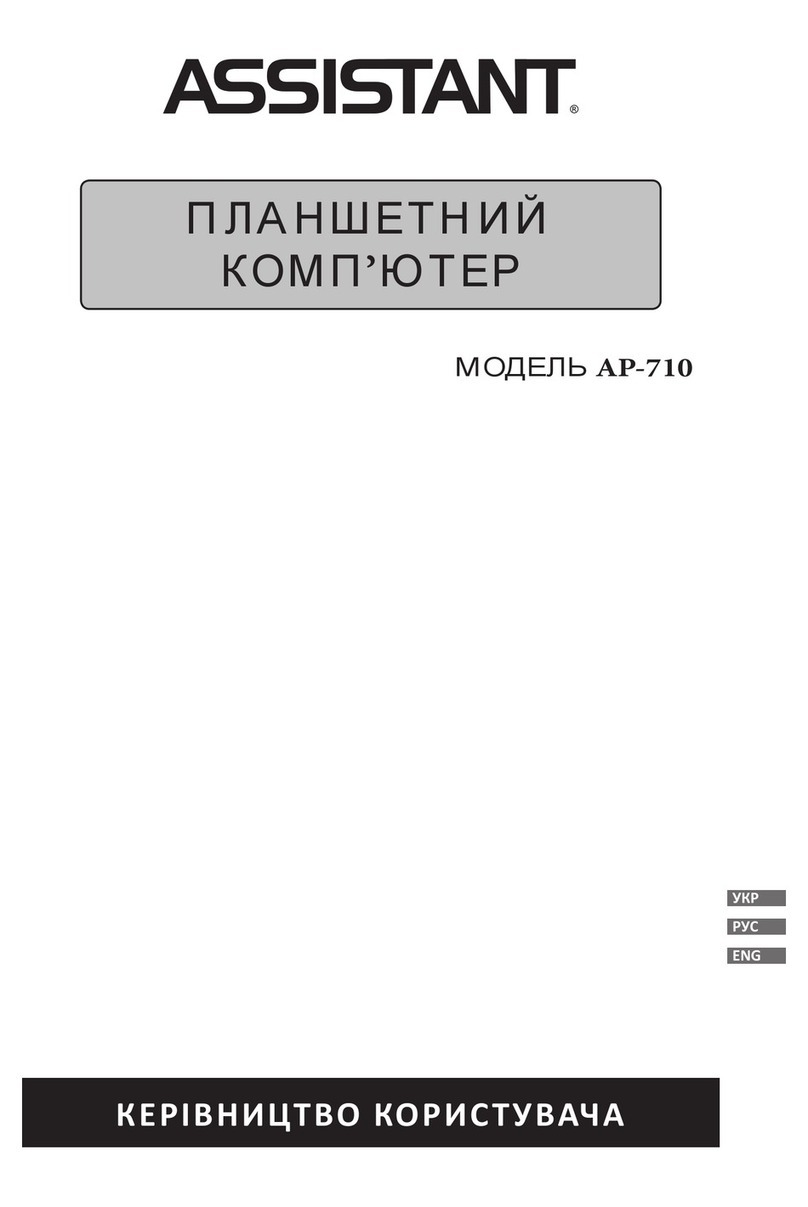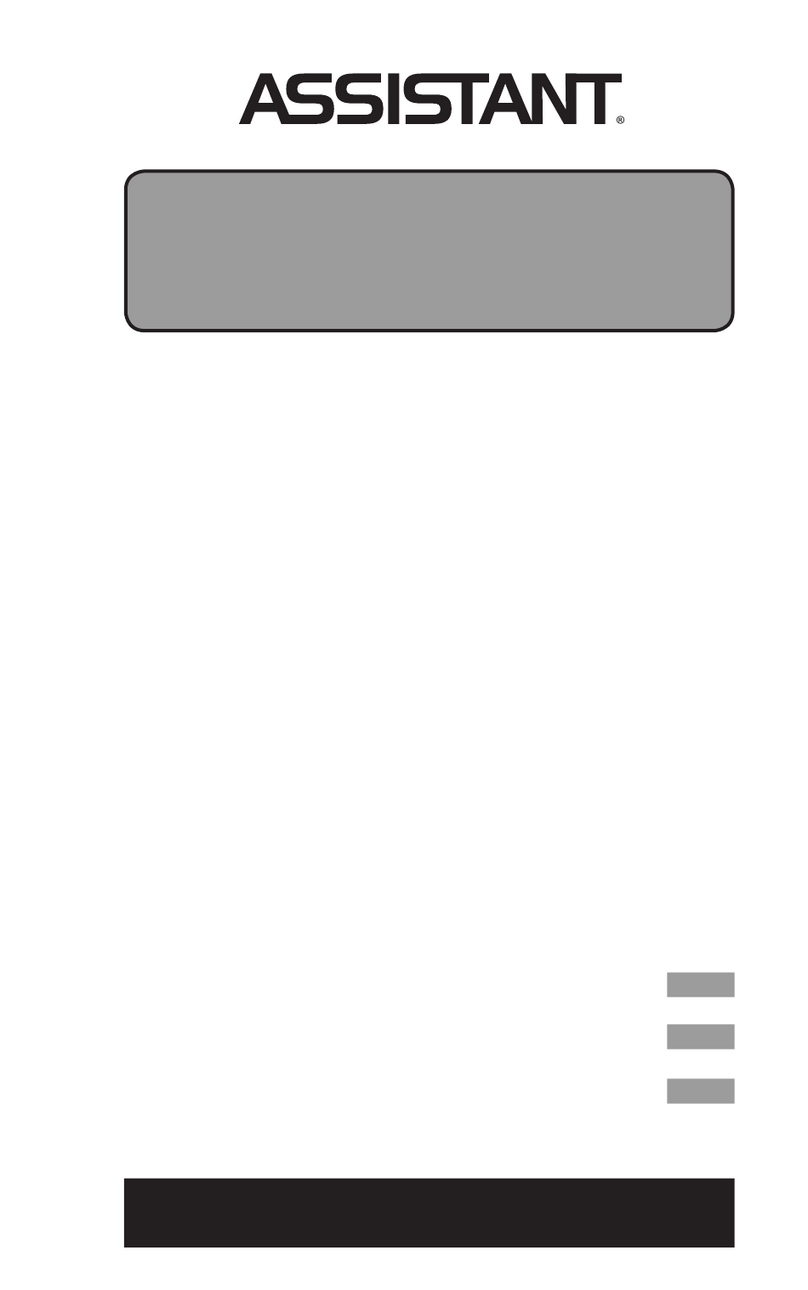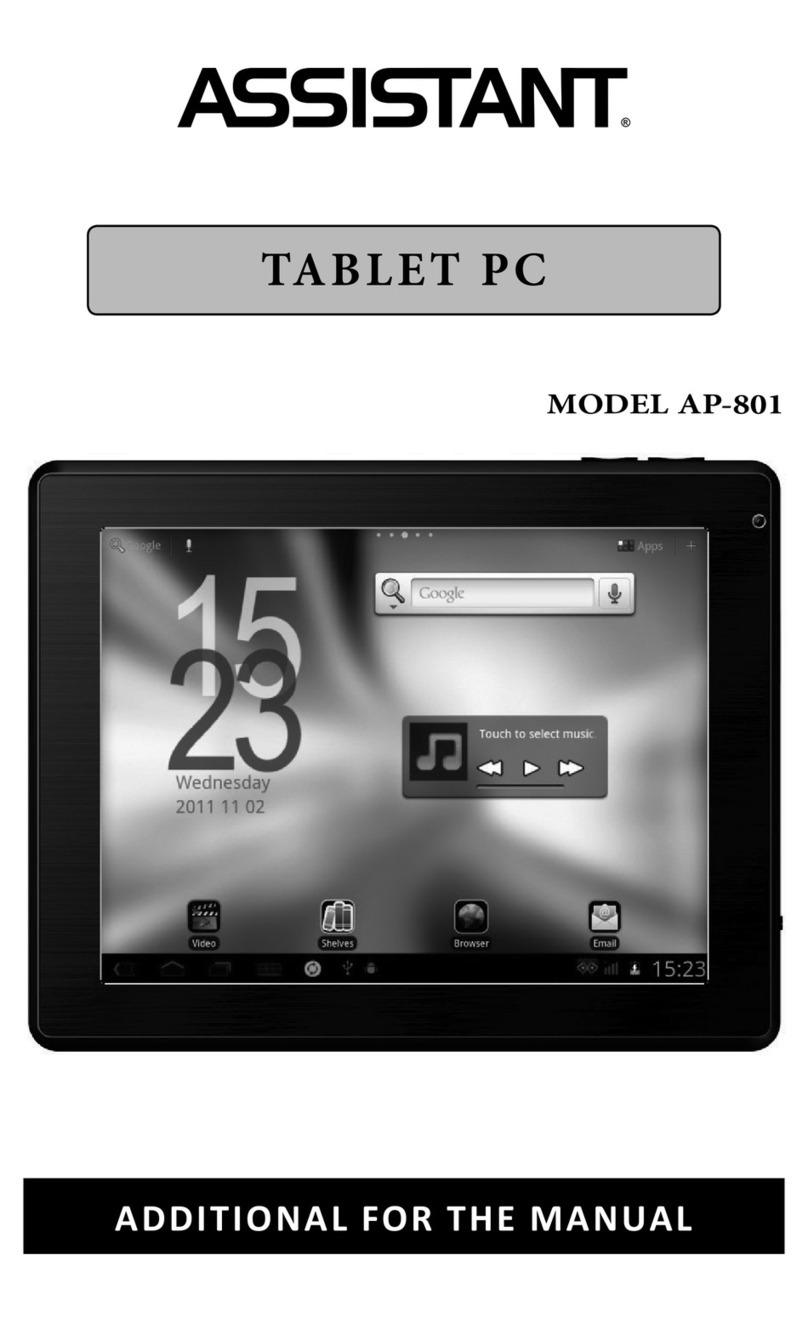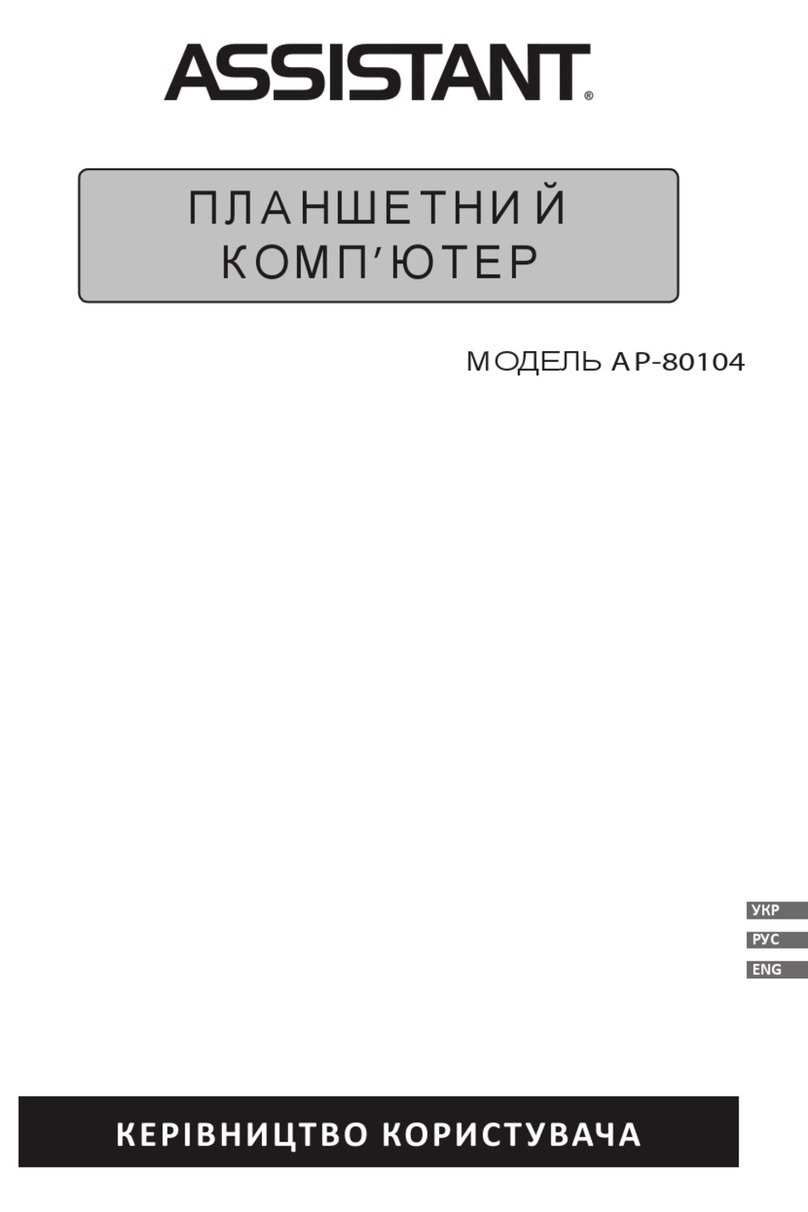т.с о р 2
ВАШ УСПІХ - НАША Т У Р Б О Т А !
Батарея
• Заряджайте батарею тільки при температурі від 0° до +35° С.
• Не заряджайте пристрій, якщо батарея пошкоджена або протекла.
Під час роботи
• Не піддавайте пристрій перепадам температури, вологості або вібрації.
• Не використовуйте і не зберігайте пристрій у місцях, де:
1)Занадто висока температура повітря, наприклад, машина, що нагріла-
cя на сонці.
2)Існує можливість попадання прямого сонячного світла.
3) Висока вологість або в місцях з коррозійно-активними речовинами.
4)Температура повітря нижче 0° С.
• Не використовуйте пристрій під час водіння машини або ходьби.
•
Не розбирайте пристрій самостійно і не використовуйте для очищення
алкоголь, бензин та інші речовини, що мають у своєму складі спирт.
• Не роняйте і не ударяйте пристрій о тверду поверхню - це може призве-
до пошкодження дисплею.
• Надмірно голосний звук під час використання навушників може привести до
пошкодження слуху. Тому, будь ласка, відрегулюйте рівень звуку плеєра на
помірний і збалансуйте час використання.
Карта пам'яті MICRO SD та підключення до ПК
• У випадку, якщо пристрій не бачить карту пам'яті MicroSD після установки,
тягніть карту і встановіть її знову.
• Не витягайте карту пам'яті MicroSD і не вимикайте пристрій під час копію-
вання інформації, щоб уникнути по шкодження даних і пристрою.
•
Перед записом або видаленням інформації переконайтеся, що карта роз-
кована.
• Перед форматуванням карти пам'яті зробіть резервну копію файлів.
Форматуйте карту у файловій системі FAT.
• Не оновлюйте прошивку пристрою самостійно, це може привести до пошко-
дження пристрою та анулювання гарантії.
Обслуговування
•
Якщо пристрій змок, вимкніть його негайно. Зачекайте, доки пристрій повністю
висохне, перш ніж включити його знову.
• Протирайте екран тільки м'якою тканиною; ніколи не користуйтеся грубою тка-
ниною. Носіть пристрій у чохлі, щоб уникнути подряпин на корпусі і на екрані.
• Якщо пристрій має потребу в ремонті, зверніться до авторизованого дилера,
використовуючи контактну інформацію, зазначену в гарантійному талоні.
ЗАПОБІЖНІ ЗАХОДИ
сти
ви
бло